谷歌浏览器添加百度搜索引擎 Chrome浏览器如何将默认搜索引擎设置为百度
谷歌浏览器添加百度搜索引擎,在互联网时代,浏览器已经成为我们日常生活中不可或缺的工具之一,而Chrome浏览器作为最受欢迎和广泛使用的浏览器之一,其默认搜索引擎设置对于用户来说显得尤为重要。谷歌浏览器默认使用谷歌搜索引擎,然而有些用户更喜欢使用百度搜索引擎进行搜索。那么如何将Chrome浏览器的默认搜索引擎设置为百度呢?接下来我们将为您介绍一些简单的步骤,帮助您顺利实现这一设置。
具体步骤:
1.升级Chrome到最新版本
参考下面经验"如何离线安装Chrome最新版本或某一特定版本?",将Chrome升级到最新版本。
2.打开管理搜索引擎页面
右键点击Chrome地址栏,在下拉菜单中选择"修改搜索引擎",就可以打开管理搜索引擎页面。
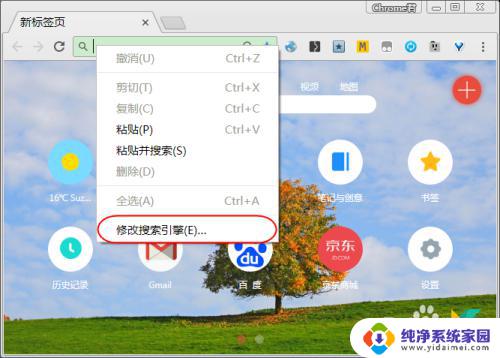
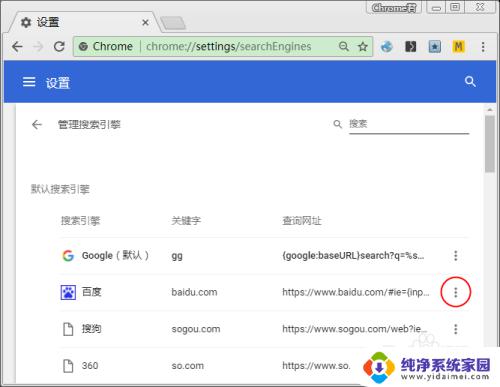
3.添加百度搜索引擎
如果默认搜索引擎列表和其他搜索引擎中都没有百度,点击"添加"按钮。在"添加搜索引擎"对话框中,分别输入:百度、baidu和https://www.baidu.com/#ie={inputEncoding}&wd=%s,点"添加"按钮,就可以添加百度搜索引擎。
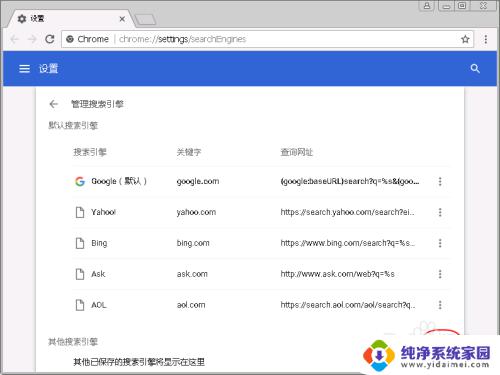
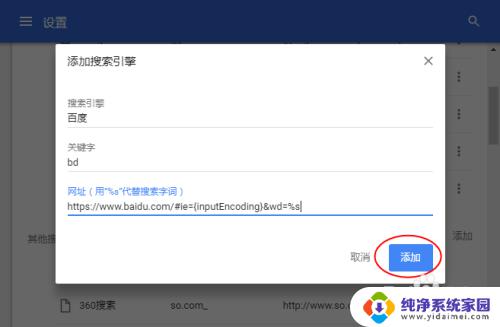
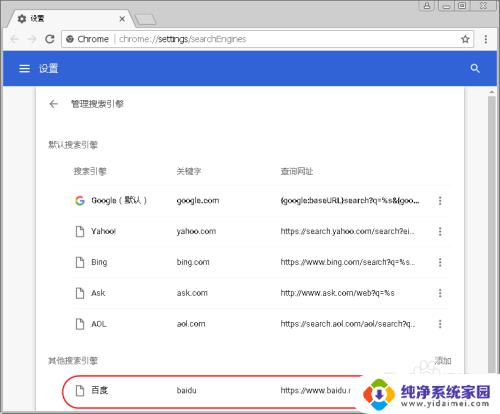
4.设置百度为默认的搜索引擎
点击百度搜索引擎最右边的三个点,在下拉菜单中选择"设为默认的搜索引擎"。就可以把百度设置为Chrome默认的搜索引擎了。
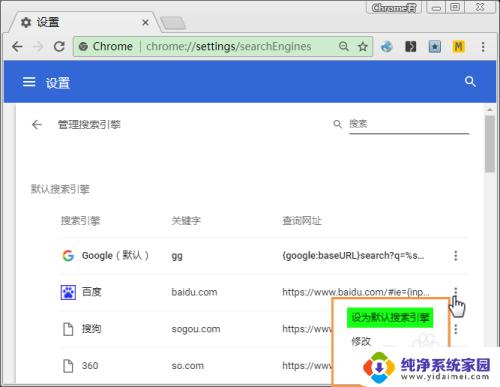
5.设置必应为默认的搜索引擎
点击应为最右边的三个点,下拉菜单中选择"设为默认的搜索引擎"。就可以把必应设置为Chrome默认的搜索引擎了。
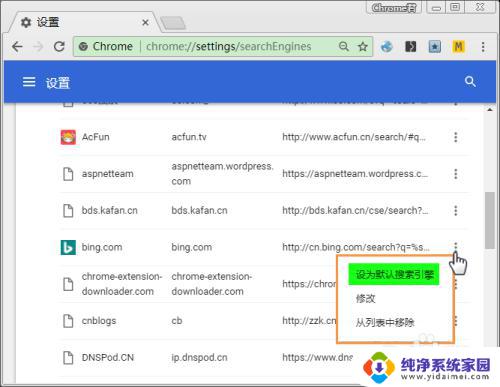
6.不能修改默认的搜索引擎?
如果不能修改默认的搜索引擎,并出现信息"此设置由您的管理员执行",则参考下面经验"如何解决Chrome无法修改默认搜索引擎的问题?"解决。
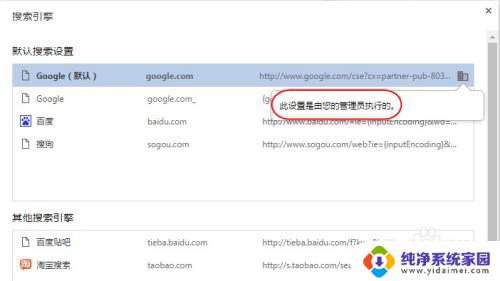
以上就是在谷歌浏览器添加百度搜索引擎的全部内容,如果您还有任何疑问,请参考小编的步骤进行操作。我们希望这些步骤对您有所帮助!
谷歌浏览器添加百度搜索引擎 Chrome浏览器如何将默认搜索引擎设置为百度相关教程
- 谷歌浏览器设置百度搜索引擎 Chrome浏览器如何将默认搜索引擎设为百度
- 谷歌进去是百度怎么改 谷歌浏览器如何将默认搜索引擎修改为百度搜索
- 如何让浏览器打开就是百度 Microsoft edge浏览器怎么设置默认搜索引擎为百度
- 微软浏览器默认百度怎么改 Microsoft Edge浏览器默认搜索引擎的更改方法
- 火狐浏览器设置默认打开网页 Firefox火狐浏览器如何将默认主页设置为搜索引擎
- 为什么无法使用谷歌搜索引擎 谷歌搜索引擎的使用方法
- 如何将百度设置为谷歌浏览器主页 如何把百度设为浏览器默认首页
- 怎么把百度设置成默认浏览器 百度如何设为浏览器首页
- 怎么设置电脑默认浏览器为谷歌 如何将谷歌浏览器Chrome设置为电脑的默认浏览器
- 电脑怎么设置谷歌浏览器为默认浏览器 Chrome浏览器如何设置成默认浏览器
- 笔记本开机按f1才能开机 电脑每次启动都要按F1怎么解决
- 电脑打印机怎么设置默认打印机 怎么在电脑上设置默认打印机
- windows取消pin登录 如何关闭Windows 10开机PIN码
- 刚刚删除的应用怎么恢复 安卓手机卸载应用后怎么恢复
- word用户名怎么改 Word用户名怎么改
- 电脑宽带错误651是怎么回事 宽带连接出现651错误怎么办